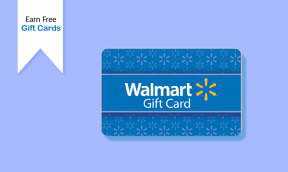Comment supprimer les publicités sur l'écran de verrouillage sur Android
Divers / / November 29, 2021
Je comprends pourquoi les développeurs pensent qu'ils doivent diffuser des publicités dans leurs applications. Ils travaillent dur pour créer l'application parfaite et ils doivent gagner leur vie. Il n'y a que deux façons de gagner de l'argent en tant que développeur mobile, vous pouvez soit vendre vos achats d'applications/in-app, soit diffuser des publicités.

Maintenant, certaines de ces applications peuvent être difficiles à trouver, mais il existe des moyens de les contourner.
1. Activité récente
Si vous n'avez commencé à voir ces publicités sur votre écran de verrouillage Android que récemment, il est probable qu'une application récemment téléchargée soit responsable de l'acte douteux. Pour quelqu'un comme moi, qui passe régulièrement ses nuits à essayer de nouvelles applications, les choses peuvent facilement devenir incontrôlables.
Accédez au Play Store et cliquez sur l'icône de menu pour afficher plus d'options. Cliquez sur Mes applications et jeux.


Il y a trois onglets mais vous souhaitez sélectionner l'onglet Installé. Ici, vous pouvez trier vos applications dans différents ordres, mais nous recherchons une application récemment utilisée. Alors, cliquez sur le bouton Trier et sélectionnez l'option Dernière utilisation.

Les applications louches qui affichent des publicités sur votre écran de verrouillage sont généralement hyper actives et seront répertoriées en haut de la liste. Vous verrez qu'ils étaient actifs même si vous ne l'étiez pas.
Dans mon cas, c'était l'application Amber Weather qui servait également des fenêtres contextuelles lorsque j'écrivais ce guide. Peut-être qu'il a senti sa propre fin et qu'il voulait profiter au maximum de son temps sur mon droïde. Désinstallez-le.

Plusieurs applications peuvent être chargées de diffuser des publicités sur l'écran de verrouillage de votre smartphone. Vous devriez arrêter de voir ces publicités ennuyeuses maintenant. Sinon, continuez à lire.
2. Autorisations d'application
Pourquoi certaines applications peuvent-elles afficher des publicités sur l'écran de verrouillage alors que d'autres ne le peuvent pas (ou ne le feront pas)? Autorisations. Chaque fois que vous téléchargez une application, vous lui donnez autorisations de faire des choses en arrière-plan sans votre consentement ou connaissance supplémentaire.
Cette méthode prendra plus de temps et pourrait mettre votre patience à l'épreuve mais bon sang, vous devrez le faire de toute façon. Fondamentalement, nous vérifierons les autorisations des applications pour voir si elles sont autorisées à « Dessiner sur d'autres applications ».
Cette autorisation d'application particulière permet aux applications de diffuser des annonces lorsque vous utilisez d'autres applications ou, dans ce cas, lorsque l'écran est verrouillé.
Par exemple, il existe une application appelée Peel Smart Remote que vous pouvez utiliser pour contrôler votre téléviseur, votre climatisation et d'autres produits électroniques prenant en charge le blaster IR. Une télécommande universelle. Seulement, il affiche des publicités comme s'il n'y avait pas de lendemain. Voyons ce que nous pouvons y faire.
Allez dans Paramètres et ouvrez Applications.

Dans les applications, selon votre modèle, vous devrez trouver l'option Dessiner sur d'autres applications. Il peut également être sous Accès spécial. Dans mon cas, c'était sous Paramètres.


Ici, vous pouvez voir toutes les applications qui ont la permission de dessiner sur d'autres applications. Maintenant, certaines de ces applications ont besoin de cette autorisation pour faire leur magie. Par exemple, Truecaller qui apparaîtra à chaque fois que vous recevrez un appel.
Parcourez la liste et appliquez la logique. Cette application a-t-elle vraiment besoin de s'appuyer sur d'autres applications pour fonctionner correctement? J'ai trouvé Peel Smart Remote, après avoir appliqué la même logique. Cliquez sur l'application dans la liste et vous devriez voir un bouton bascule.

Idéalement, il devrait être désactivé si l'application n'en a pas besoin pour fonctionner. Vous pouvez soit désactiver l'autorisation, soit désinstaller complètement l'application et trouver une alternative. Ce sera votre appel à faire.
Continuez à révoquer l'accès à cette autorisation pour chaque application qui, selon vous, pourrait être la coupable jusqu'à ce que le problème soit résolu. Faites-le une application à la fois pour savoir laquelle a fonctionné.
3. Vérifications nécessaires
Avant même d'installer une application, c'est une bonne idée de vérifier les avis sur l'application. Par exemple, lorsque je visite la page de l'application Peel Smart Remote, je vois des tonnes de critiques avec des gens qui critiquent l'application pour avoir diffusé trop d'annonces. Bien que le score d'examen semble bon maintenant. Peut-être qu'ils ont poussé une mise à jour?

La prochaine chose que vous devez faire est de vérifier les autorisations de l'application. Faites défiler vers le bas de la page de l'application et vous trouverez les détails de l'autorisation.

Cliquez dessus pour afficher une liste de toutes les autorisations demandées par l'application. Attention, certaines de ces autorisations peuvent vous mettre en colère! Quoi qu'il en soit, la permission que nous recherchons se trouve généralement sous la rubrique Autre.

Reprendre le contrôle
N'oubliez pas que toutes les applications qui demandent l'autorisation de dessiner sur d'autres applications n'afficheront pas d'annonces sur l'écran de verrouillage de votre droïde. C'est là que votre jugement entrera en jeu.
Vous savez maintenant comment fonctionnent les autorisations des applications, mais qu'en est-il des applications inutilisées? Nous avons tous des applications qui dorment depuis des mois, voire des années. Je sais que je fais. Le lien ci-dessous est un bon moyen de supprimer les applications inutilisées sur Android.